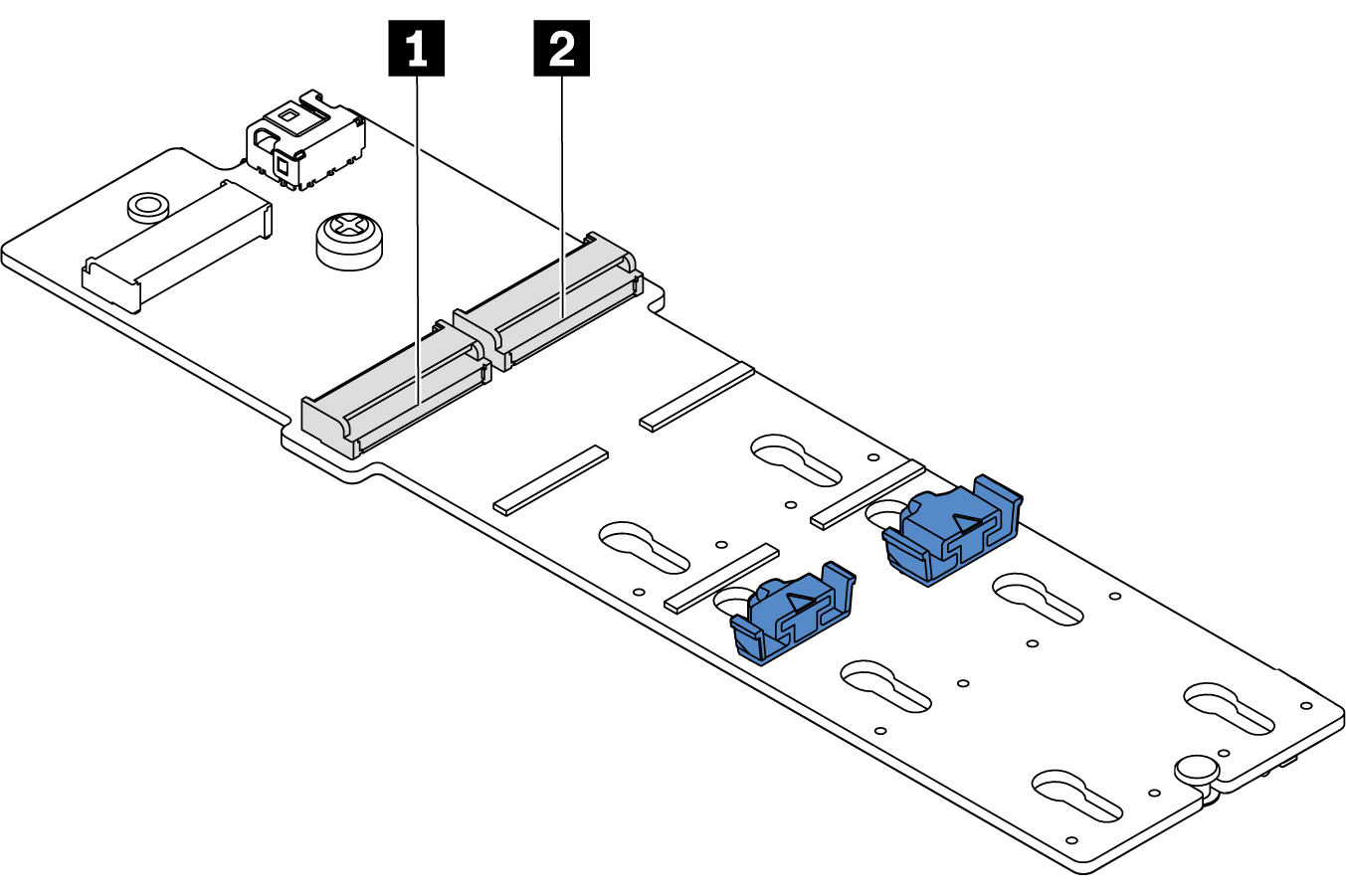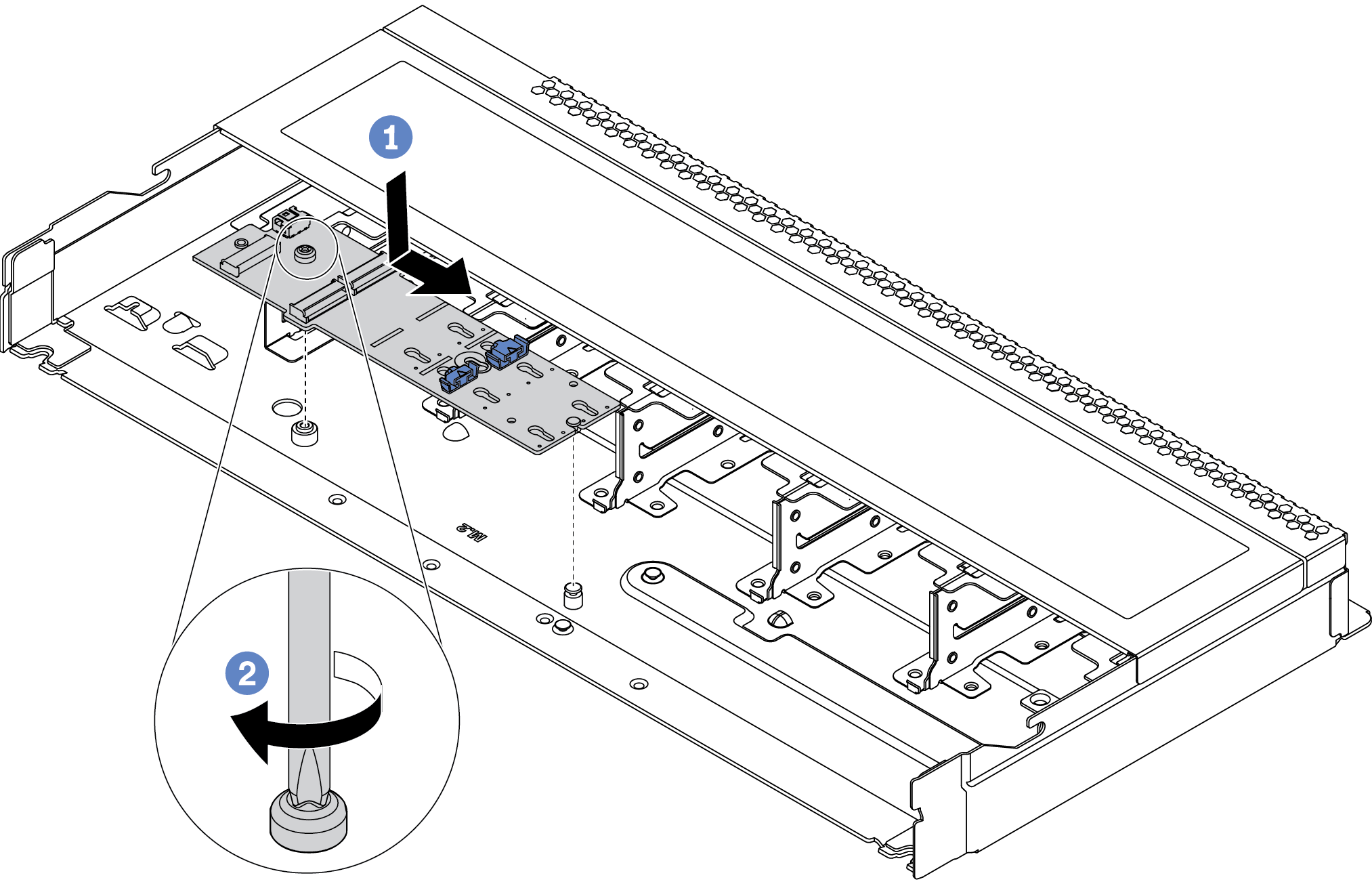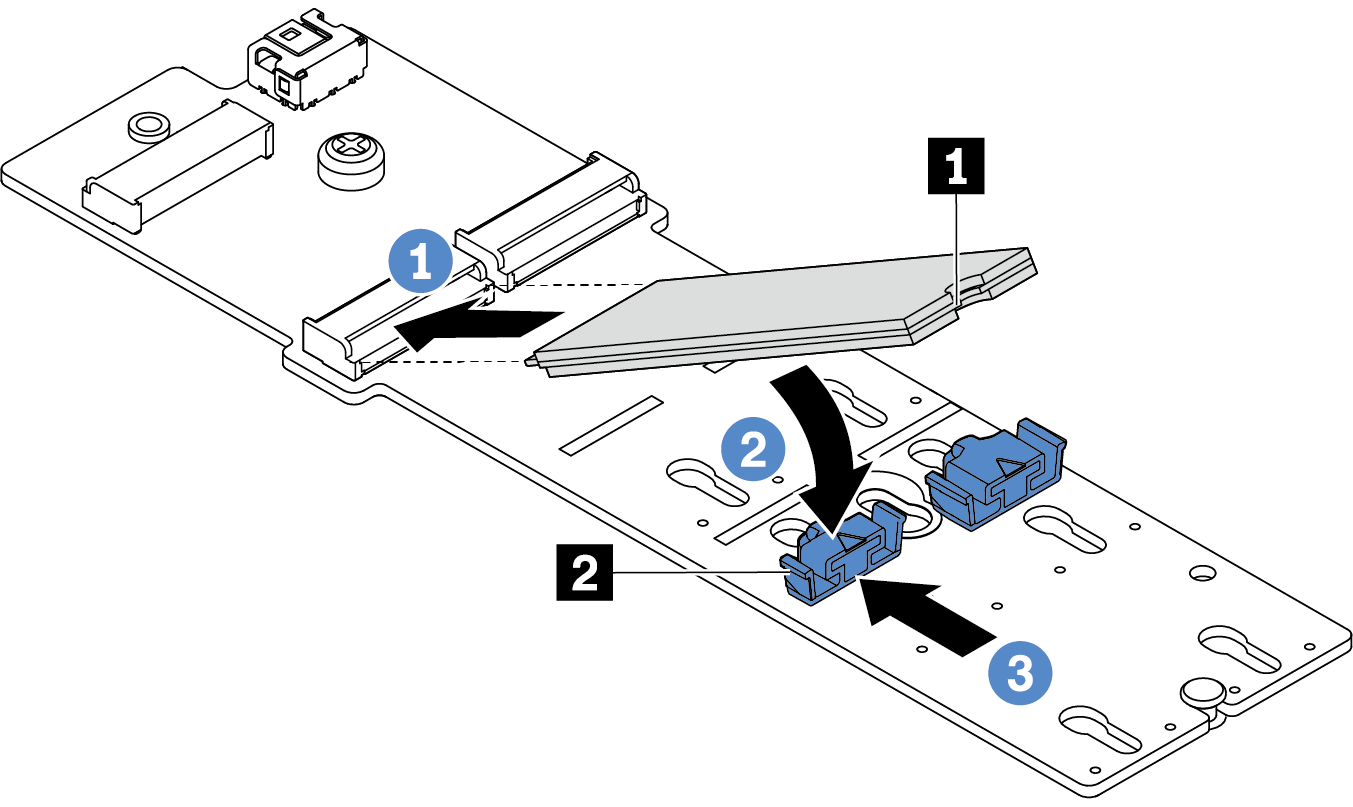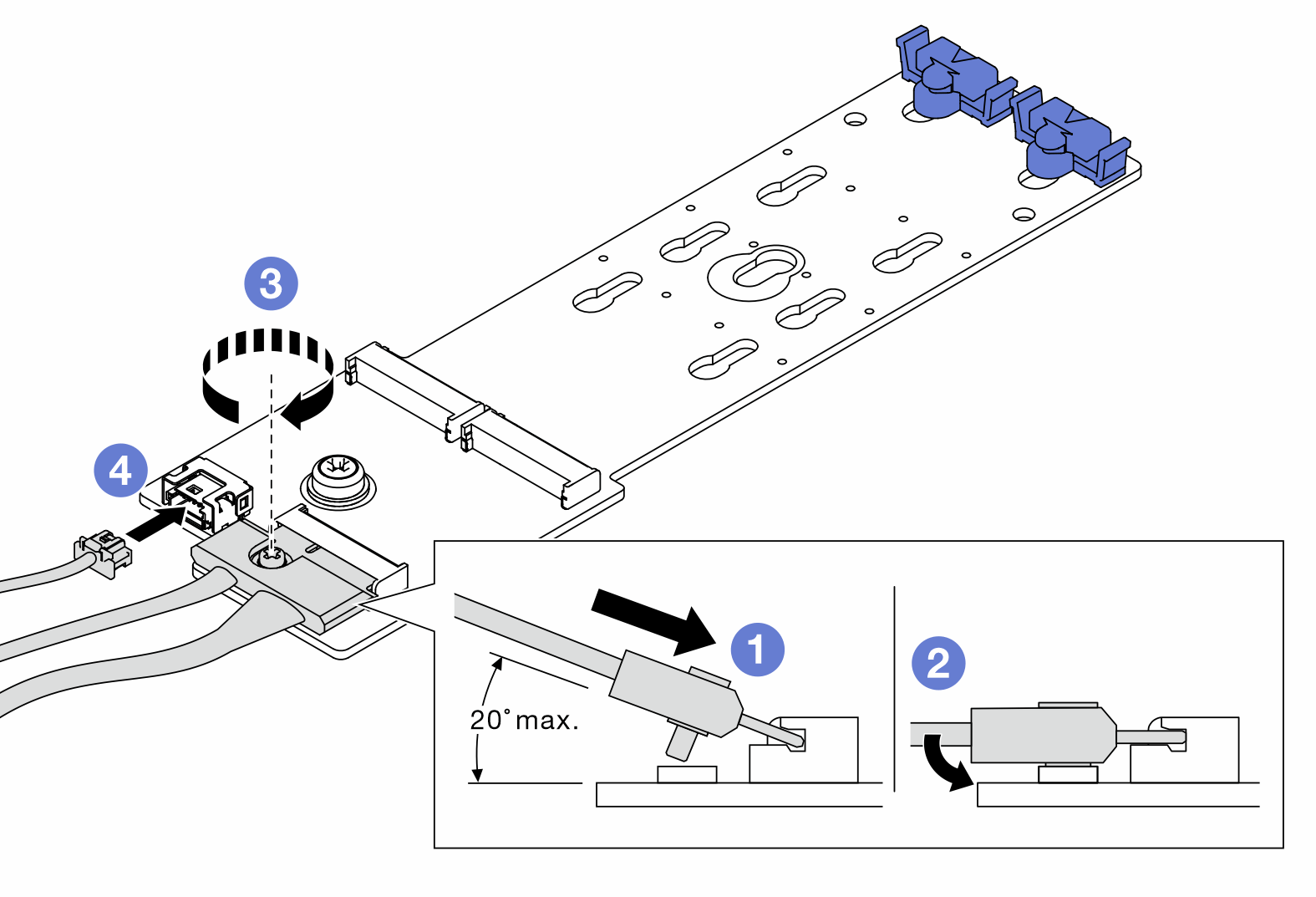M.2 어댑터 및 M.2 드라이브 설치
다음 정보를 사용하여 M.2 어댑터 및 M.2 드라이브를 설치하십시오.
이 작업 정보
주의
설치 지침의 내용을 읽고 안전하게 작업하십시오.
이 작업을 수행하려면 서버 전원을 끄고 전원 코드를 모두 분리하십시오.
설치하기 전까지 정전기에 민감한 구성 요소는 정전기 방지 포장재에 넣어 두고 정전기 방전 손목 스트랩 또는 기타 접지 시스템을 갖춘 상태로 장치를 다루어 정전기에 노출되지 않도록 하십시오.
절차
완료한 후
- 부품 교체를 완료하십시오. 부품 교체 완료의 내용을 참조하십시오.
Lenovo XClarity Provisioning Manager을(를) 사용하여 RAID를 구성하십시오. 자세한 정보는 Lenovo XClarity Provisioning Manager 포털 페이지에서 서버와 호환되는 LXPM 설명서의 "RAID 설정" 섹션을 참조하십시오.
데모 비디오
피드백 보내기